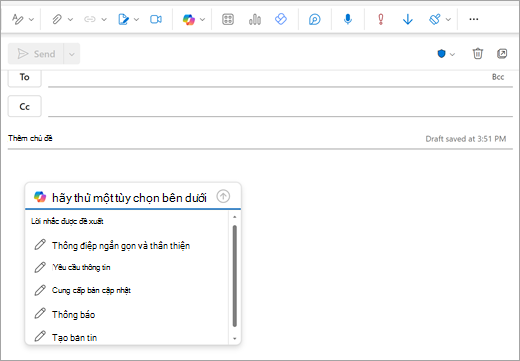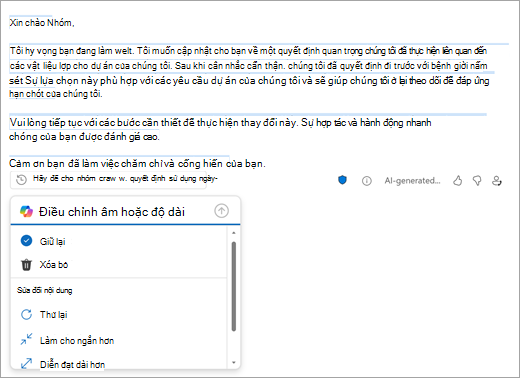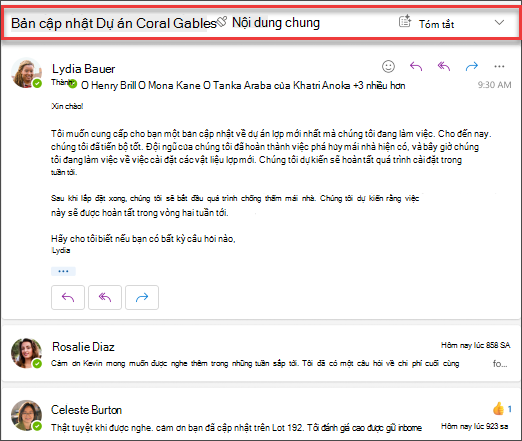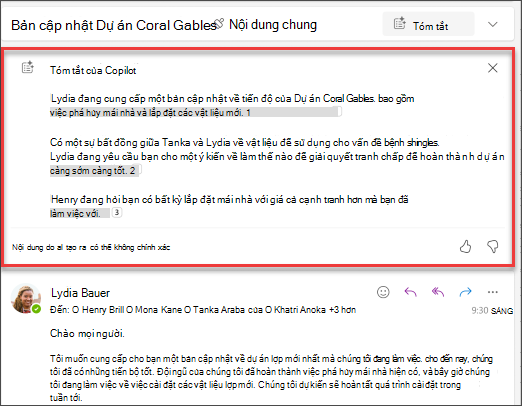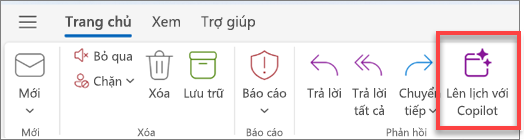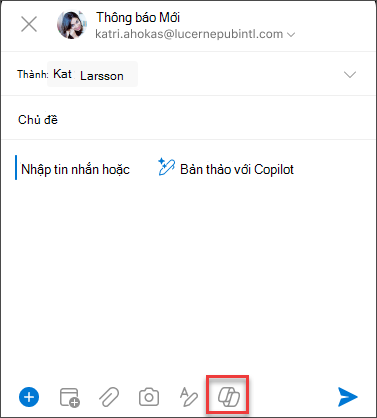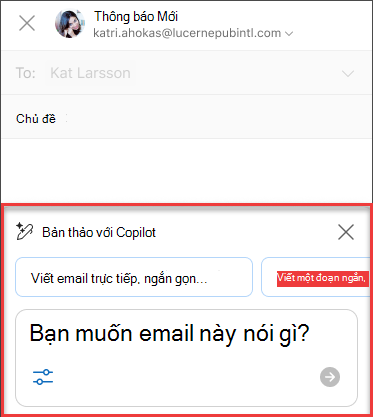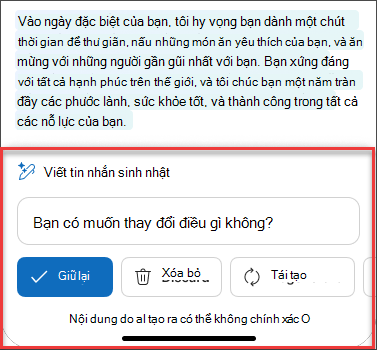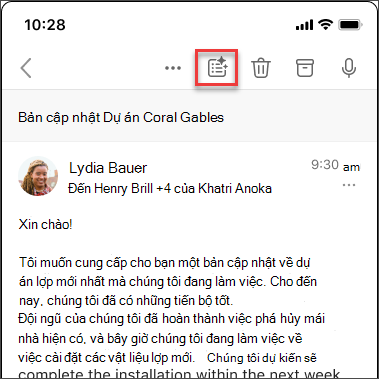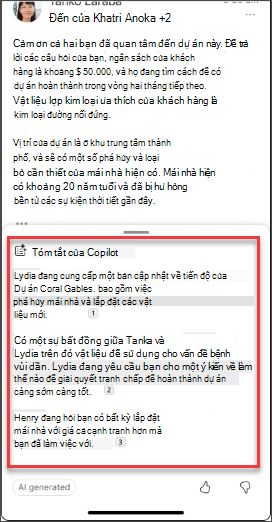Copilot trong Outlook giúp việc quản lý hộp thư đến trở nên dễ dàng hơn nhờ tính năng hỗ trợ hoạt động trên nền tảng AI giúp bạn viết email nhanh chóng, chuyển các chuỗi email dài thành bản tóm tắt ngắn và thậm chí tạo lời mời họp từ trong một chuỗi email.
Quan trọng: Copilot trong Outlook chỉ hỗ trợ tài khoản cơ quan hoặc trường học và các tài khoản Microsoft sử dụng địa chỉ email outlook.com, hotmail.com, live.com và msn.com của bạn tại thời điểm này. Tài khoản email từ các nhà cung cấp email bên thứ ba như Gmail, Yahoo và iCloud có thể sử dụng Outlook nhưng sẽ không có quyền truy nhập vào các tính năng của Copilot.
Bạn cần soạn thảo email?
-
Chọn Trang > Thư Mới.
-
Chọn biểu tượng Copilot
-
Nhập yêu cầu của bạn vào hộp Copilot. Ví dụ, "Hãy để nhóm biết chúng tôi quyết định sử dụng bệnh giời sét và tiếp tục để chúng tôi đáp ứng hạn chót."
-
Chọn Tạo (trongOutlook mới đó là một nút mũi tên). Copilot sẽ soạn thảo thư cho bạn.
-
Nếu muốn, bạn có thể thay đổi độ dài và âm. TrongOutlook mới, hãy chọn Làm cho văn bản ngắn hơn, Kéo dài hoặc cuộn và chọn Thay đổi Âm. TrongOutlook cổ điển, hãy chọn
-
Xem xét kết quả. Nếu đó không phải là điều bạn muốn, hãy chọn Thử lại trongOutlook mớitạo lại trongOutlook cổ điển. Copilot sẽ tạo phiên bản mới. Hoặc để bắt đầu lại hoàn toàn, hãy chọn văn bản lời nhắc, thay đổi lời nhắc của bạn, rồi chọn Tạo lại.
-
Khi bạn đã hài lòng với đầu ra, hãy chọn Giữ lại hoặc Giữ. Chỉnh sửa bản thảo nếu cần, rồi chọn Gửi khi bạn đã sẵn sàng.
Bạn muốn tóm tắt email?
Sử dụng bản tóm tắt email để tóm lược những chuỗi email dài và nhanh chóng cập nhật cuộc hội thoại.
-
Chọn một hội thoại từ hộp thư đến của bạn.
-
Chọn hộp Tóm tắt theo Copilot ở đầu chuỗi email trongOutlook mới hoặc chọn Tóm tắt nếu bạn đang sử dụngOutlook cổ điển.Copilot sẽ quét chuỗi để tìm các điểm chính và tạo bản tóm tắt cho bạn.
Khi hoàn tất, bản tóm tắt sẽ xuất hiện ở đầu email và cũng có thể bao gồm cả các trích dẫn được đánh số. Nếu chọn các số này, bạn sẽ được đưa đến email tương ứng trong chuỗi.
Bạn muốn gửi lời mời họp?
Trong Outlook mới, bạn có thể sử dụng tùy chọn Lên lịch với Copilot trên thanh công cụ để nhanh chóng tạo thư mời họp từ bên trong email.
Lưu ý: Hình ảnh được cung cấp bên dưới đóng vai trò là ví dụ cho iOS nhưng phần hướng dẫn có thể áp dụng cho cả thiết bị chạy iOS và Android.
Bạn cần soạn thảo email?
-
Trên thiết bị chạy iOS hoặc Android, chọn Thư mới.
-
Để bắt đầu một thư mới, hãy chọn Copilot biểu tượng
-
Nhập yêu cầu của bạn vào hộp Copilot. Ví dụ, "Hãy để nhóm biết chúng tôi quyết định sử dụng bệnh giời sét và tiếp tục để chúng tôi đáp ứng hạn chót."
-
Để chọn giọng điệu mong muốn, hãy chọn Trung tính để xem danh sách các tùy chọn – thậm chí bạn có thể làm thành một bài thơ nếu đang dạt dào cảm hứng sáng tạo! Để thay đổi độ dài, hãy chọn Trung bình.
-
Khi hoàn tất, hãy chọn Tạo. Copilot sẽ soạn thảo thư cho bạn.
-
Xem xét kết quả. Nếu không giống như mong muốn của bạn, hãy chọn Tạo lại bản nháp và Copilot để tạo phiên bản mới.
-
(Không bắt buộc) Để bắt đầu lại từ đầu, hãy chọn biểu tượng Copilot
-
Sau khi bạn đã hài lòng với kết quả nhận được, hãy chọn Giữ lại. Chỉnh sửa bản thảo nếu cần, rồi chọn Gửi khi bạn đã sẵn sàng.
Bạn muốn tóm tắt email?
-
Trên thiết bị chạy iOS hoặc Android, chọn cuộc hội thoại mong muốn.
-
Chọn biểu tượng Copilot
Khi hoàn tất, bản tóm tắt sẽ xuất hiện bên dưới email.
Xin lưu ý...
Copilot tận dụng GPT, một hệ thống AI mới của OpenAI có khả năng tạo văn bản dựa trên yêu cầu. Vì đây là một hệ thống mới nên có thể tạo ra nội dung mà bạn không mong đợi. Nếu bạn thấy nội dung không mong muốn hoặc phản cảm, hãy gửi phản hồi cho chúng tôi để chúng tôi có thể cải thiện nội dung đó. Ngoài ra, vì nội dung được AI tạo ra từ Internet nên nội dung đó có thể chứa các nội dung không chính xác hoặc tài liệu nhạy cảm. Hãy nhớ xem xét và xác minh thông tin mà công cụ này tạo ra. Bên cạnh đó, hãy lưu ý rằng những yêu cầu giống nhau có thể tạo ra cùng một nội dung.
Quyền riêng tư
Copilot và Microsoft 365 được xây dựng dựa trên phương pháp tiếp cận toàn diện của Microsoft về bảo mật, tuân thủ và quyền riêng tư.
Để biết thêm thông tin về quyền riêng tư, hãy xem thông tin sau:
-
Nếu bạn đang sử dụng Microsoft 365 Copilot trong tổ chức của mình (với tài khoản cơ quan hoặc trường học), hãy xem Dữ liệu, Quyền riêng tư và Bảo mật cho Microsoft 365 Copilot.
-
Nếu bạn đang sử dụng Copilot trong ứng dụng Microsoft 365 dành cho gia đình (với tài khoản Microsoft cá nhân của bạn), hãy xem Copilot trong ứng dụng Microsoft 365 dành cho gia đình: dữ liệu và quyền riêng tư của bạn.
Tìm hiểu thêm
Hướng dẫn qua email với Copilot trong Outlook
Tạo phản hồi nhanh hơn bằng cách sử dụng Trả lời với Copilot trong Outlook cho Mac